インスタグラムに新しく『ネームタグ』という機能が追加されました。
アップデート後に「あれ、プロフィール画面がなんか変わった?」とお気付きの方もいるかもしれないですが、プロフィール画面の一新に伴い、ネームタグの機能も付与されているんです。
今回はそのネームタグとはどのような機能なのかを説明していきます。
ネームタグって?
ネームタグとは、LINEでいうところの友達追加に使用するQRコードのようなものです。
このネームタグを利用することで、ユーザーネームやIDを検索する手間なく友達をフォローすることが可能になりました。
ネームタグをスキャンするには特別なアプリなども必要なく、インスタグラム内ですべて完結させることができます。
ネームタグの使い方・作成方法
ネームタグの使い方は至って簡単です。
手順1 ネームタグの作成
ネームタグは、画面上部のこのアイコンから作成できます。

手順2 ネームタグの保存
次にこちらのアイコンをタップし、任意の方法でネームタグを保存します。

この際は『画像に保存』を選ぶと、相手も戸惑うことなく送られてきたネームタグを読み込むだけでフォローできるので、分かりやすいですよ。
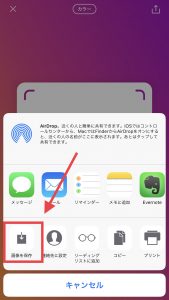
手順3 保存したネームタグを友達に送信する
『画像に保存』を選択すると、カメラロールに次のような画像が保存されています。

下には「フォローするためストーリーのカメラで読み込んでください」という一文が英語で書かれています。
ここまできたらネームタグを送信する側の手順はおしまいです。
次は受信する側、つまりネームタグを読み込む側の手順を見ていきましょう。
ネームタグの読み込み方
ネームタグを読み込む方法には、『ストーリーのカメラで読み込む方法』と『ネームタグのアイコンから読み込む方法』があります。
ストーリーのカメラで読み込む方法
ストーリーから読み込む方法は、まずタイムライン上にあるストーリーのアイコンを選択して、撮影画面を表示します。
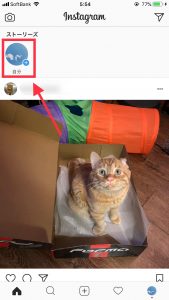
次にカメラロールのアイコンを選択し、送られてきたネームタグを読み込みます。

するとこのような画面になるので、『フォローする』を選択することで相手ユーザーをフォローすることができます。
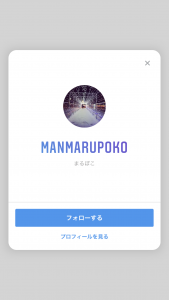
ネームタグアイコンから読み込む方法
プロフィール画面のネームタグアイコンからも読み込むことができます。
ネームタグ画面の下に表示されている『ネームタグをスキャン』を選択するとカメラの画面に切り替わり、直接ネームタグを撮影して読み込んでもいいですし、右上のボタンを選択すると表示されるカメラロールから送られてきたネームタグの画像を読み込んでも、フォローすることができます。
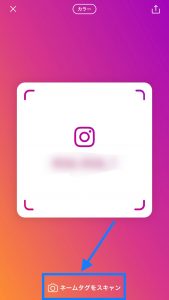
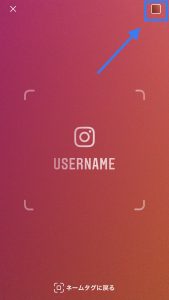
遊び心のあるネームタグにも変更可能
ネームタグは、作成時に上部にあるボタンを選択することでカラー・絵文字・セルフィーの3種類のいずれかに変更することができます。

カラー
カラーはインスタグラムカラーを取り入れた一般的なネームタグです。

絵文字
絵文字は中央にあるユーザーネームを取り囲むように絵文字いっぱいのネームタグです。

画面の任意の場所をタップすることで、絵文字一覧から好きな絵文字を選ぶことができ、自由にカスタマイズすることができます。

セルフィー
セルフィーは自分の顔を自撮したり風景など好きなものを撮影したものに、現状5種類あるスタンプの中から1つ選び装飾したものをユーザーネームの周りに散りばめることができます。
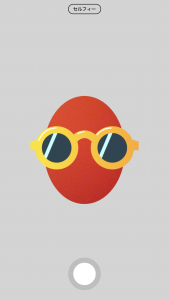
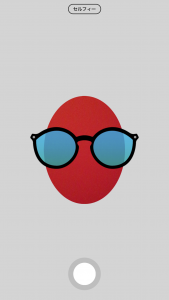
画面をタップして好きなスタンプを選択し、白丸ボタンを押して写真を撮れば、

自分の好きな写真入りのネームタグを作成することができます。
出来上がったネームタグを見て「なんか違うなー・・・」と思った時は、右上にある『もう一度撮影』を選択すれば撮り直しができますよ。
ネームタグを使う時の豆知識
ネームタグに関して、以下のような豆知識があります。
覚えておくといつか役に立つ日がくるかもしれませんよ。
実装初期の頃は、まだネームタグが実装されていないアカウントがある
ネームタグが実装されて間もない頃は、ネームタグの機能が備わっていないアカウントもあります。
見分け方として画面上部にネームタグアイコンがないアカウントは、まだネームタグの機能を使うことができません。
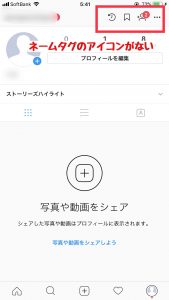
ここでいうネームタグの機能とはネームタグの作成とネームタグの読み込みのことです。
仮に自分がまだネームタグの機能が実装されていないアカウントだと、相手から送られてきたネームタグを読み込むことができなく、フォローをすることもできないので注意が必要です。
ブロックされているユーザーからのネームタグは読み込めない
まず、ブロックされているユーザーからネームタグが送られてくる状況がありえるかはわからないですが、ブロックされているユーザーのネームタグを読み込もうとしても、『ネームタグが見つかりませんでした』と表示され、フォローすることができません。
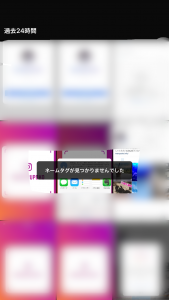
こっちがブロックしているユーザーだと、ネームタグからブロック解除もできる
逆にこっちがブロックしている相手からネームタグが送られてきた場合は、ネームタグを読み込んだ際に『フォローする』の代わりに『ブロックを解除』という選択肢が出てきます。
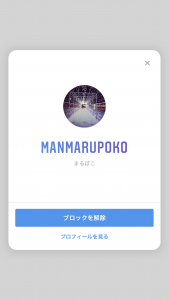
このボタンを選択することで、相手ユーザーのブロックを解除することができます。
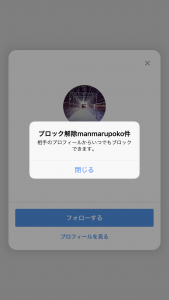
検索画面にもネームタグアイコンはある
ユーザーを検索する際に使用する、虫眼鏡マークの検索画面上部にもネームタグアイコンがあり、ネームタグの作成・読み込みを行うことができます。
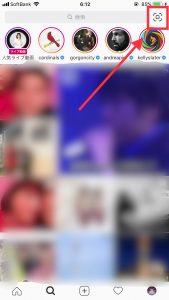
プロフィール画面にあるネームタグアイコンとの違いは選択後に表示される画面です。
プロフィール画面のネームタグアイコンからは自分のネームタグ作成画面が表示されるのに対して、検索画面からだとネームタグの読み込み画面が表示されるという違いがあります。
ネームタグ作成時とユーザーネームが異なると読み込めない
ネームタグを作成後にユーザーネームを変更すると、ネームタグが読み込めなくなりフォローすることが出来なくなります。
その際は、再度ネームタグ作成時のユーザーネームに戻すか、新しいユーザーネームのままネームタグを作り直すことで、正常に読み込めるようになります。
これからはいちいちIDを教えなくても済む
今回のアップデートでネームタグが実装されたことにより、リアルな友達だとネームタグの画面を見せて相手に読み込んでもらえば簡単にフォローできますし、ネットつながりの友達でもいちいちアルファベットのユーザーネームを教えるのではなく、画像1枚送信すれば済むことになるので、フォローのしやすさが向上しましたね。
みなさんもぜひネームタグの機能を使ってみてください!
 名刺にインスタグラムを載せる時のおすすめな表記方法を教えます!
名刺にインスタグラムを載せる時のおすすめな表記方法を教えます!


